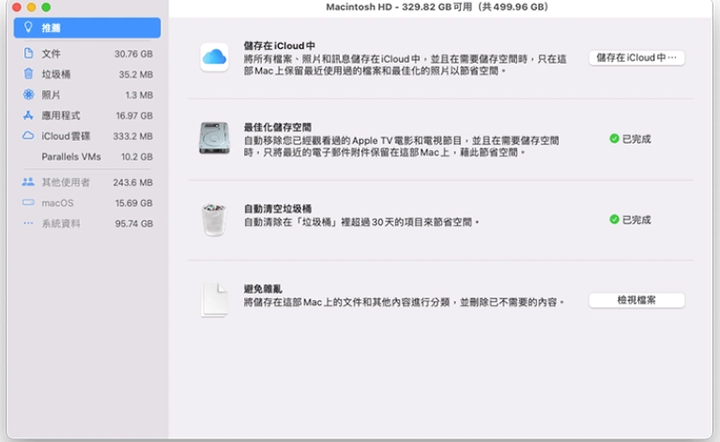如何查看 Mac 儲存空間?
從開始使用 Mac 機的那一刻開始,我們就應該養成定期檢視 MacBook 硬碟空間的習慣,這樣才能根據 Mac 的狀態進行磁碟清理,最佳化 Mac 機的效能。具體操作方法為:點擊蘋果標誌 > 選擇「關於這台 Mac」> 點選「儲存空間」即可查看 Mac 硬碟空間狀態。

如何清理 Mac 儲存空間?
方法一,開啟「最佳化儲存空間」及「自動清空垃圾桶」
點選「管理⋯」之後,在「推薦」分頁可以查看一些系統推薦你做的優化,建議你開啟「最佳化儲存空間」及「自動清空垃圾桶」這兩項功能。如果你左邊有出現「iOS 檔案」的話,這是由於你有將 iPhone 備份到 Mac 的緣故,如果你有使用 iCloud 備份 iPhone 的話,那麼其實可以將「iOS 檔案」刪除。
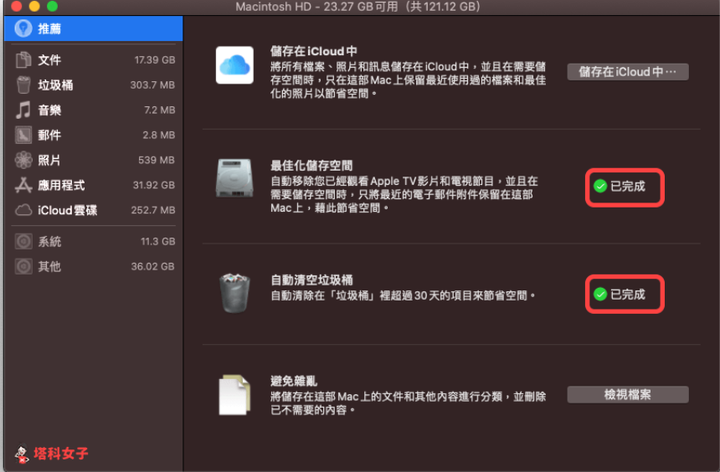
方法二,清除快取檔案
當您在 Mac 上執行系統和應用程式時,它們都會在「資源庫」中創建快取檔案以加速其加載速度。當您需要儲存空間時,刪除這部分快取檔可以釋出一些可用空間。- 點擊 Finder 裡的「前往」選單,然後選擇「前往档案夾」。
- 在新視窗的搜尋框中,分別鍵入以下檔案夹路徑,然後在鍵盤上按下「Return」鍵。
- ~/資源庫/Caches
- /資源庫/Caches
- /System/資源庫/Caches
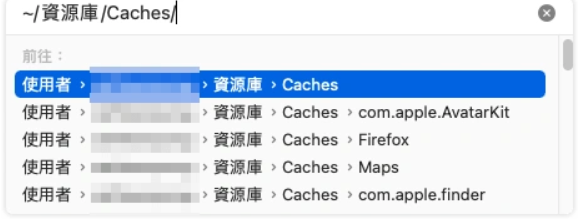
- 您可按大小對對這些檔案夾中的檔案進行排序,然後將您不需要的快取檔案移至「垃圾桶」。
- 清空您的「垃圾桶」。
方法三,使用專業「Mac 機清理工具」釋放 Mac 儲存空間
如果你不想花費寶貴的時間在手動一項項搜尋並刪除 Mac 機垃圾檔案上,那麼筆者強烈推薦你使用第三方專門為 Mac 玩家開發的 Mac 清理工具——Macube Cleaner。它像麻雀一樣,雖然只是一款輕量級軟體,但卻集眾多功能於一身,可以幫 Mac 玩家全方位掃描並清除大型老舊檔案、徹底粉碎隱私資料等。Note:
你可能會想,功能這麼多的一款程式,是不是需要花費很多錢才能使用所有功能?
NO!Macube 貼心地為 Mac 用家開發了一個全新的 7 天試用版本,只要進入活動頁面點擊購買,就能輕鬆
「白嫖」一個「0 元官方註冊碼」,體驗所有功能,享有所有服務與支援。如果你擔心一通操作之後發現它並不能滿足你的需求,不妨跟著下面的步驟操作,看 Macube 是否能真正幫你輕鬆救回 Mac 更多容量。
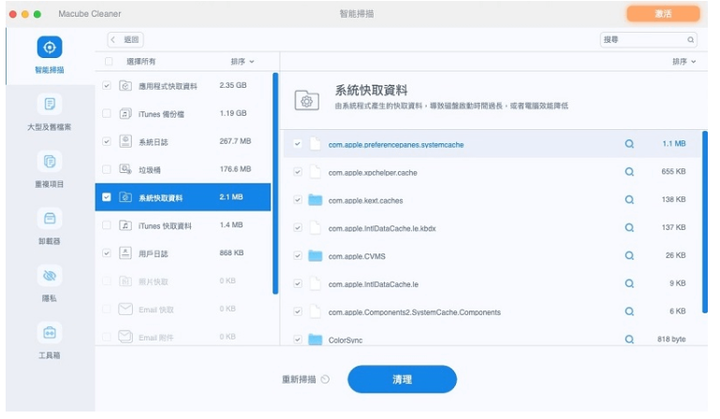
方法四,清除大型檔案
接著,切換到「文件」,然後按一下「大小」,它就會將 Mac 裡的大型檔案由大到小排列,此時你可以查看是否有哪些文件是不需要的,然後點選右鍵「刪除」。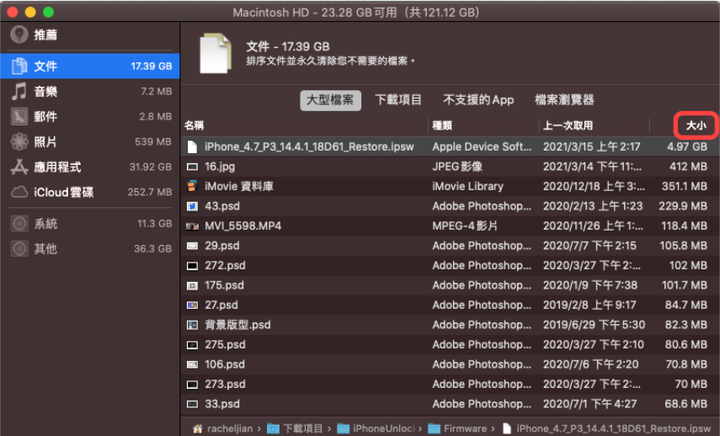
方法五,刪除應用程式
切換到「應用程式」頁面,這裡面都是你安裝過的應用程式,找看看是否有很久沒用或者用不到的 Mac App,有的話就按一下右鍵,然後選擇「刪除」。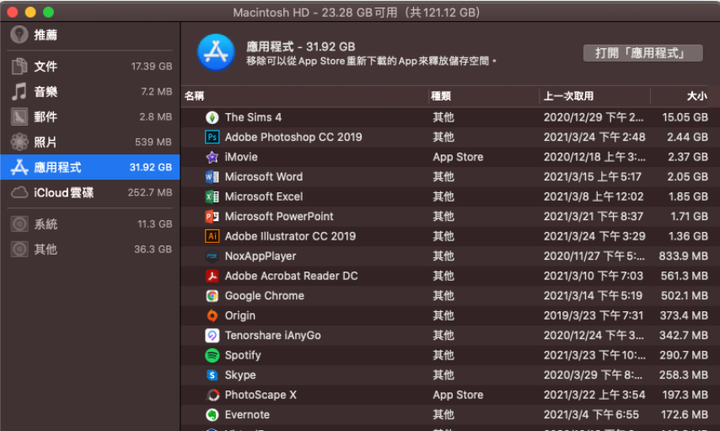
方法六,刪除時光機的本地快照
您知道嗎:Mac 會保留時光機備份的本地副本,以防出現您的外部驅動器不可用的情況?這些本地副本會一直保留在您的 Mac 上,直到您的儲存空間不足才會被自動清理。何必等到可用空間耗盡了再清除它們呢?您完全可以自己手動清除它們。方法如下:- 開啟「 Finder 」>「應用程式」>「工具程式」>「終端機」。
- 在終端機中鍵入:tmutil listlocalsnapshotdates,然後按鍵盤上的「Return」鍵。如果有時機的本地快照,您就可以在終端機中看到一些按日期排序的備份。
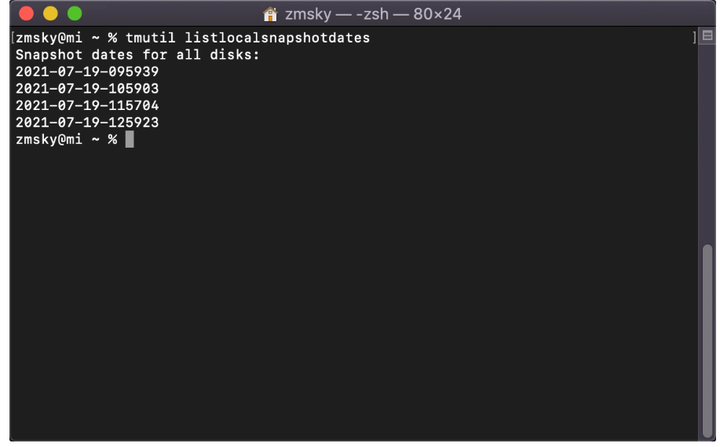
- 要刪除某個備份,繼續在終端機中鍵入指令:
tmutil deletelocalsnapshots "xxxxxxx",如果需要,請輸入使用者帳戶的密碼,然後按「Return」鍵。(註:"xxxxxxx"表示要刪除的備份檔案的日期。
方法七,清理「下載項目」資料夾
在我們使用 Mac 的過程中,經常會下載各種各樣的檔案。因為系統會將不能識別的檔案歸類到「系統資料」,若您沒有及時刪除這些“身份不明”的檔案,它們一直存放在您的 Mac 上,讓「系統資料」越積越多。您可以手動去 Finder 查找這些檔案,然後將其刪除。- 開啟「Finder」。
- 選擇「下載項目」資料夾,將您的檔案按「大小」進行排序。
- 選擇您要刪除的檔案,將其移到「垃圾桶」。
- 清空「垃圾桶」。
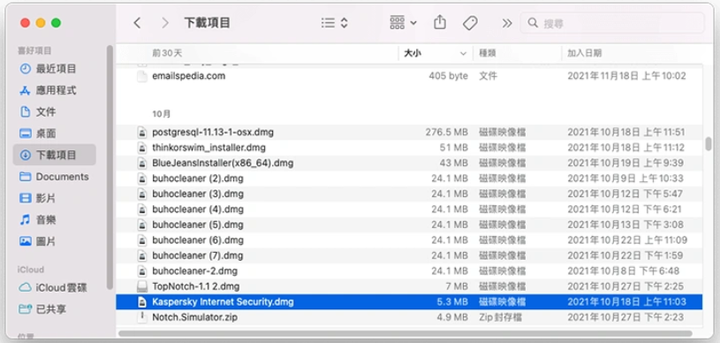
事實上,我們會在 Mac 上重複下載許多檔案。想要一個個地搜尋和刪除它們是一個很耗時的項目。
方法八,刪除舊的 iOS 備份
iOS 備份也是「系統資料」的一部分」。它會佔用大量 Mac 空間。如果您的 Mac 上有多個 iOS 備份,建議您刪除那些舊的備份以釋放磁碟空間。- 將 iPhone 鏈接到 Mac。
- 開啟 Finder,然後在側邊欄中點擊您的 iPhone。
- 點擊「管理備份」按鈕。
- 選擇您不需要的備份檔案,然後將其刪除。
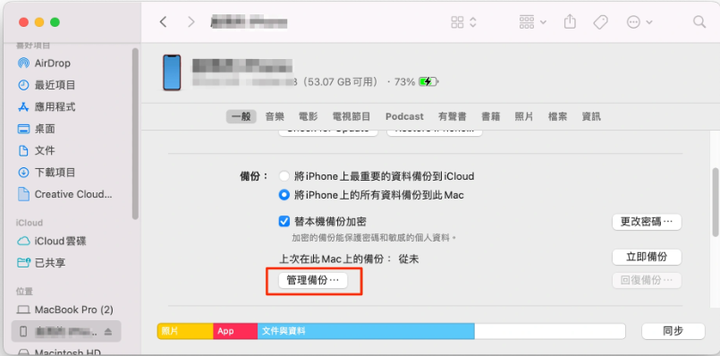
如果您不方便將 iPhone 鏈接都電腦,也可以手動去搜尋與刪除 iOS 備份。步驟如下:
- 在桌面空白處按下 Shift + Command + G 鍵以開啟「前往檔案夾」視窗。
- 粘貼 ~/Library/Application Support/MobileSync/Backup/ 到搜尋框,然後按「Return」鍵。
- 找到您不要的備份檔案,然後將其拖到「垃圾桶」。
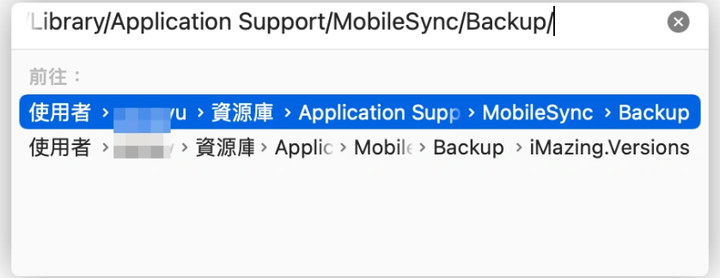
方法九,最佳化 Mac 儲存空間
在 macOS Sierra 及之後的作業系統版本中都有一個內建的儲存空間優化功能。該功能能讓您在需要儲存空間時自動釋放一些空間。- 開啟「儲存管理」視窗,您會發現 4 個優化選項: 「儲存在 iClooud 中」、「最佳化儲存空間」、「自動清空垃圾桶」。
- 根據頁面的指示優化您的儲存空間。
- 「儲存在 iClooud 中」: 將您的所有檔案儲存在 iCloud 中,Mac 上只保留最近要用的檔案。
- 「最佳化儲存空間」: 開啟此功能,系統會在儲存空間不足時,自動移除您已經看過的電影、電視節目等等。
- 「自動清空垃圾桶」:開啟此功能,系統自動刪除「垃圾桶」中超過 30 天的項目。
- 「避免雜亂」:點擊「檢視檔案」按鈕,手動刪除不需要的檔案。